
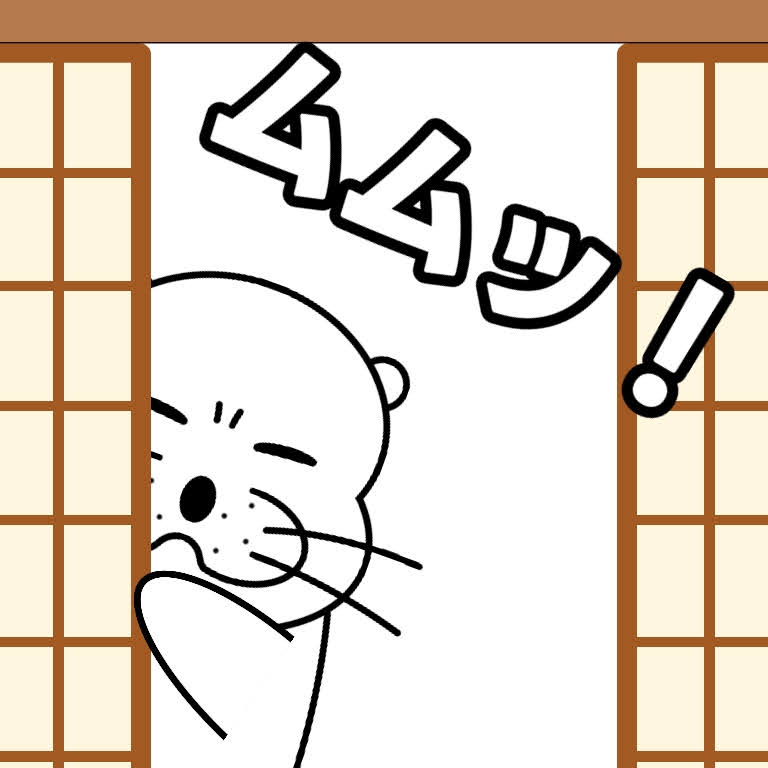
ムムっ!!
ワイヤレスマイクじゃと・・・
マイクが5gとは何事じゃ!
(。-`ω-) けしからん
スマホで簡単に使える超軽量マイク!
「BOYA mini ワイヤレスマイク」
今回、こちらを紹介したいと思います。
もちろんPCに接続しても使えます!
主な特徴はこちらです (・ω・)ノ
BOYA mini ワイヤレスマイク
- 重さ「5g」超軽量マイク
- レシーバー接続端子:USB Type-C
- 充電ケース使用時:バッテリー最大30h
- マイク単体:バッテリー最大6h
- ボイスチェンジャー機能付き:2種類
- ノイズキャンセリングに対応:3段階
- ワイヤレス伝送距離:最大100m
Type-C 接続用「マイクふたつ」
Lightning 接続用「マイクふたつ」
両方セット「マイクふたつ」
Type-C 接続用「マイクひとつ」
Lightning 接続用「マイクひとつ」
マイクがひとつであれば!
結構お安い価格だと思います (*´▽`*)
音質含めてチェックしてください。
それでは、どうぞ (・ω・)ノ
BOYA mini:開封と外観!

こちらBOYA miniの化粧箱です (*´ω`*)
マイクはふたつ入りタイプです!

内容物はこんな感じ
- 本体セット
- 充電ケーブル
- 保証書
- 取扱説明書
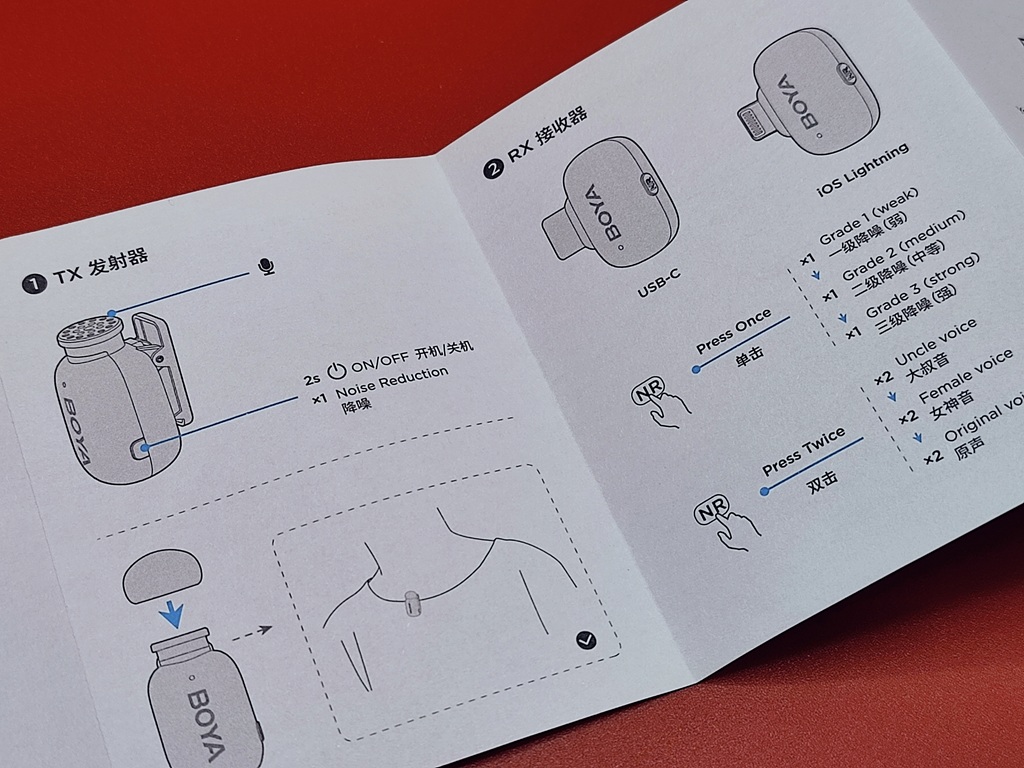
取説は、日本語表記ではありません!
この記事で使い方を確認してください。

こちら (/・ω・)/
マイクが収納された充電ケースです!
- マイク単体で6時間動作
- 充電ケース使用時で最大30時間

付属の「充電ケーブル」で充電が可能です。

フタを開けるとこんな感じです (*´ω`*)
まぁ~とにかくコンパクトで軽い!
のちほど「重さ」をはかってみます。

マイクとレシーバーは、こんな感じ!
真ん中のレシーバーは、Type-C用です。
Lightning用もあるので要チェック。

この通りコンパクトサイズ!
私の指が大きい訳ではありません。
マイク本体がマジで小さいのです。

小銭の1円玉で比べてください (・ω・)ノ
まさに驚きのサイズ感・・・
※外で使う場合は、落とさないように!


ちなみに重さは、こんな感じ (/ω\)
- マイク本体:5g
- レシーバー:3g
マジで軽すぎてヤバい (/・ω・)/

全部のせでも:44g
BOYA mini:スマホと接続!
今回紹介している (*´ω`*)
「BOYA mini ワイヤレスマイク」
おすすめポイントが簡単接続!
誰でもサクッと使える手軽さがヤバい。

まずは、マイクとレシーバーを取り出す!

レシーバーをスマホに接続します。
※アンドロイドスマホを使っています!

マイクとレシーバーのランプを確認!
「青色で点灯」していればOK (/・ω・)/

もしも (・ω・)ノ
マイク側の電源が入っていないのであれば!
マイクのボタン2秒長押しでONになります。
OFFにする時も、2秒長押しでOKです!


つづいてマイクの取り付け!
マイクのクリップで固定ができます。
首下あたりに固定すればOKです。

あとは動画録画ボタンをタップ!
たったこれだけで音声録音が可能。
マジで簡単でしょっ (/・ω・)/
それでは実際に録音した音声です!
▼ 再生ボタンで音が出ます ▼
BOYA mini:ボイスチェンジャー機能!
なんと (・ω・)ノ
「BOYA mini ワイヤレスマイク」
ボイスチェンジャー機能が搭載しています。
- 力強くて深みのある男性の声
- かわいくて優しい女性の声
- オリジナルサウンド
自分の声以外では「2種類」あります。
是非、試してください (/・ω・)/
ボイチェン機能の設定方法はこちら!

レシーバーのボタンを「2回」押します。
青の点滅回数で音質が変化します。
- 男性っぽい声
- 女性っぽい声
- オリジナルの声
「1回点滅」した時の音声は、こちら!
▼ 再生ボタンで音が出ます ▼
「2回点滅」した時の音声は、こちら!
▼ 再生ボタンで音が出ます ▼
「3回点滅」した時の音声は、こちら!
▼ 再生ボタンで音が出ます ▼
という感じで (*´▽`*)
手軽に「ボイチェン機能」を楽しめます。
購入されたときは、試してください。
BOYA mini:3段階のノイキャン!
ちなみに (・ω・)ノ
「BOYA mini ワイヤレスマイク」
ノイズキャンセリング機能まで搭載!
簡単設定だから覚えておきましょう。
ノイキャン設定方法はこちら (*´ω`*)


マイクのボタンを「1回」押します。
青色から緑色に変化すればOK!

レシーバー側も緑色にランプが点灯!
レシーバーのボタンを「1回」押します。
ランプの点滅回数でレベルが変化します。
- ノイキャンレベル1(弱)
- ノイキャンレベル2(中)
- ノイキャンレベル3(強)

ノイキャンを「OFF」にする場合は・・・
マイク本体のボタンを押します。
ランプが緑色から青色に変化すればOK!
これでノイキャンは「OFF」になります。

それではノイキャンテストをします。
今回は、電動エアダスターを使います。
動作音をノイズとして確認してみます!
ノイズキャンセリングは「OFF」です。
▼ 再生ボタンで音が出ます ▼
ノイキャンレベル1では、こんな感じ!
▼ 再生ボタンで音が出ます ▼
ノイキャンレベル2では、こんな感じ!
▼ 再生ボタンで音が出ます ▼
ノイキャンレベル3では、こんな感じ!
▼ 再生ボタンで音が出ます ▼
いかがでしょうか (。-`ω-)
ノイズの軽減はもちろんですが・・・
私の声にも変化がありました (/ω\)
是非、参考にしてください。
BOYA mini:バッテリー!
今回紹介しているワイヤレスマイク!
「BOYA mini ワイヤレスマイク」

気になるのがバッテリー時間ですよね。
安心してください (/・ω・)/
充電ケース込みで最大30時間
マイク単体だけでも6時間使えます。
ふたつのマイクセットを購入した場合・・・
交互に使えば12時間撮影に対応できます。
さらに、使わないマイクは充電すればOK
これで長時間の撮影にも不安はありません。
むしろスマホの電池が心配かも (/ω\)
BOYA mini:まとめ!
お疲れ様でしたぁ~ (*´ω`*)
いかがだったでしょうか?
とにかく小さくて超軽量のマイク
「BOYA mini ワイヤレスマイク」
音質に問題がなければ (・ω・)ノ
購入を検討していいと思います。
ただし・・・注意ポイントがあります。
あまりに軽い為に (/ω\)
落としても気付かない事がありえます。
それでけ「軽量」なので・・・
特に外での撮影は、注意してください!
あともうひとつ (/・ω・)/
ふたつのマイクで音声を録音した場合!
音声トラックは別々になりません。
ようするに・・・
・ 片方のマイク音声だけを大きく
・ 片方のマイク音声だけを小さく
このような事を編集時にできません!
ふたつのマイク音声はミックスされ、ひとつの音声トラックになります。
ふたつのマイクを使われる人は、この点は理解しておいてください。
あと最後に (・ω・)ノ
「BOYA mini ワイヤレスマイク」
伝送距離は最大で100mということで!
ある程度の距離をあけて音声を撮ってみました。
そちらが気になる人は、こちらをどうぞ
▼ YouTube 動画はこちら ▼
軽くて手軽に使えるワイヤレスマイク
「BOYA mini ワイヤレスマイク」
スマホはもちろんPCでも使えます。
音質に満足できるのであれば検討してもいいと思います。
こちらの記事が参考になれば嬉しいです。
最後まで読んで頂きありがとう。
Type-C 接続用「マイクふたつ」
Lightning 接続用「マイクふたつ」
両方セット「マイクふたつ」
Type-C 接続用「マイクひとつ」
Lightning 接続用「マイクひとつ」





